Indholdsfortegnelse

Har du brugt Grubhub-appen til at bestille mad online, men ved et uheld bestilt den forkerte denne gang? Bare rolig; du kan nemt annullere ordren inden for en tidsfrist på appen.
Hurtigt svarFor at annullere en Grubhub-ordre i appen skal du trykke på "Ordrer", vælg din seneste ordre, tryk på "Hjælp", og vælg "Annuller ordre". Vælg en grund til at annullere din ordre, tryk på "Chat med os", Vent på agentens svar, og fortæl dem om årsagen til annulleringen af ordren.
For at forenkle tingene har vi taget os tid til at skrive en omfattende trin-for-trin-guide til annullering af en Grubhub-ordre på appen. Vi vil også undersøge processen for at få pengene tilbage på Grubhub-appen.
Annullering af Grubhub-bestillinger i appen
Hvis du ikke ved, hvordan du annullerer en Grubhub-ordre i appen, kan du prøve følgende 3 trin-for-trin-metoder til at udføre denne opgave uden de store problemer.
Metode #1: Annullering af en ordre som kunde
Hvis du har ombestemt dig efter at have bestilt mad i Grubhub-appen, skal du følge disse trin for at annullere din bestilling.
- Lancering Grubhub.
- Tryk på "Ordrer".
- Vælg din seneste ordre.
- Tryk på "Hjælp".
- Tryk på "Annuller ordre".
- Vælg en grund til at annullere din ordre, og tryk på "Chat med os".
- Grubhubs serviceteam vil fortælle dig, om din ordre kan trækkes tilbage i chatten.
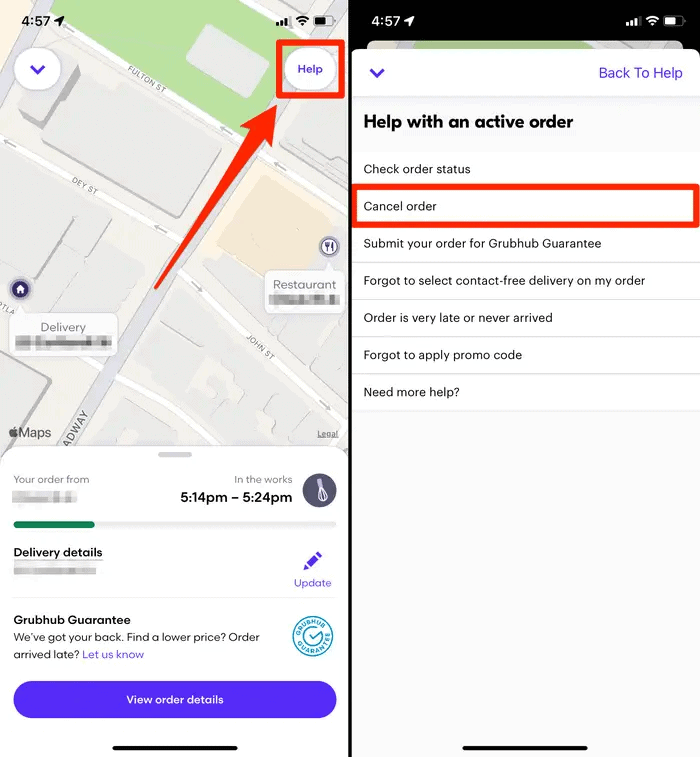
Normalt gør Grubhubs team deres bedste for at annullere din ordre, men hvis du er for sent ude og restauranten har forberedt bestillingen , kan du ikke være i stand til at aflyse det.
Hvis du har problemer med at annullere din bestilling, kan du desuden kontakte den restaurant, hvor du har bestilt maden, direkte.
Metode #2: Annullering af en ordre som chauffør
Det er muligt, at du ikke er i stand til at gennemføre leveringen som chauffør på grund af uforudsete omstændigheder. I dette tilfælde kan du annullere leveringen fra Grubhub-appen på følgende måde.
- Start den Grubhub-app på din Android- eller iOS-enhed.
- Vælg den ordre, du ønsker at annullere, og tryk på "Der er et problem".
- Vælg en årsag til aflysning og bekræft processen.
Men hvis man annullerer en ordre i Grubhub-appen som chauffør kan påvirke din vurderinger, og hvis du anmoder om flere afbestillinger, vil din konto kan være deaktiveret.
Se også: Hvad er emuleret lagerplads på Android?Metode #3: Annullering af en ordre som restaurant
Hvis du ikke er villig til at tilberede en bestilling i din restaurant, der er afgivet via Grubhub, skal du følge disse trin for at annullere den.
- Start en browser på din enhed, og gå ind på Grubhub hjemmeside .
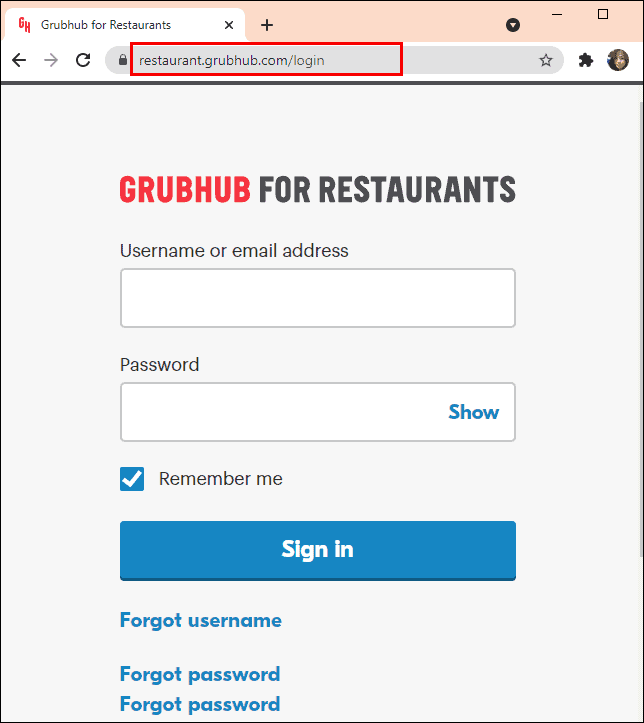
- Vælg Ordren du ønsker at annullere fra den aktive liste.
- Klik på "Annuller", og du er færdig!
Du kan også klikke på "Hold op med at tage imod ordrer" for at forhindre kunder i at placere fremtidige ordrer.
Se også: Sådan genstarter du din Arris-routerAnnullering af ordrer på Grubhubs hjemmeside
Du kan annullere din ordre fra Grubhubs hjemmeside, hvis du ikke kan gøre det fra appen, på følgende måde.
- Start en browser på din Android/iOS-enhed eller computer.
- Gå til Grubhubs hjemmeside .
- Log ind til din konto.
- Vælg "Se alle tidligere ordrer" og vælg den ordre, der skal annulleres.
- Vælg "Annuller".
- Vælg en grund til aflysning Og det er det hele.
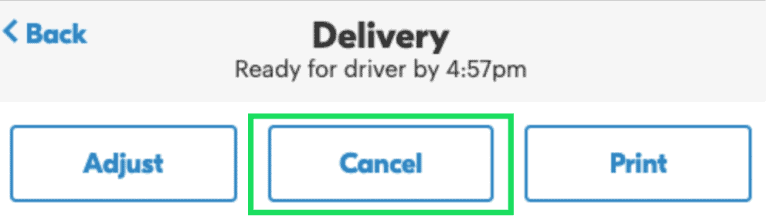
Få refunderet en annulleret Grubhub-ordre
Hvis du ønsker at få pengene tilbage efter at have annulleret din Grubhub-ordre i appen, kan du chatte med serviceteamet ved at følge disse trin.
- Start Grubhub.
- Tryk på "Ordrer".
- Vælg din ordre.
- Tryk på "Hjælp".
- Chat med kundeservicemedarbejderen og bede om en refusion.
Du kan også kontakte Grubhub ved at ringe til "1-877-585-7878" og forklare situationen til deres agent for at få pengene tilbage for den annullerede ordre.
Når din refusionsanmodning er behandlet, vil du modtage en bekræftelsesmail, og det kan tage 3-5 arbejdsdage for at modtage betalingen.
Sådan tilføjer du varer til en Grubhub-ordre som en restaurant
Din kunde har måske overset noget, da han bestilte på Grubhub, så du kan blot tilføje det på følgende måde.
- Åbn en browser på din telefon, gå til Grubhubs hjemmeside og log ind.
- Tryk på "Ordrer" og vælg den rækkefølge, du vil redigere.
- Tryk på "Tilføj element".
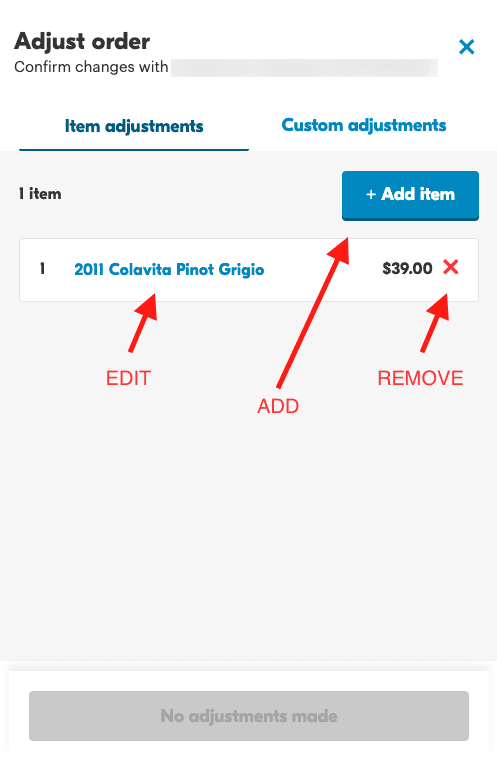
- Vælg den vare, din kunde ønsker at tilføje til sin ordre, og lave justeringer.
- Tryk på "Færdig" og vælg en grund til at tilføje en vare til ordren.
- Tryk på "Gem".
Resumé
Denne guide handler om at annullere en Grubhub-ordre i appen som kunde, chauffør eller restaurantejer. Vi har også diskuteret en metode til at annullere en ordre på Grubhubs hjemmeside og få pengene tilbage.
Desuden har vi delt en metode til at tilføje en vare til din kundes bestilling som restaurantejer.
Forhåbentlig er dit problem løst, og du kan nu hurtigt spare dine penge på den forkerte Grubhub-ordre.
